Andrea Guida (@naqern)
10 Giugno 2008
In principio fu il floppy, poi venne il turno dei CD tuttofare, ed adesso siamo decisamente entrati nell’era delle penne USB da portare sempre con se ed utilizzare in qualsiasi occasione si abbia bisogno di esse (che, soprattutto se si è l’amico esperto di computer della situazione, sono veramente tante). Proprio per questo, oggi vedremo insieme come creare una penna USB salvavita per il PC.
Lo strumento che utilizzeremo è tra i più noti: Ultimate Boot CD, pacchetto gratuito di ottimi strumenti auto-avvianti (quindi da utilizzare anche quando Windows non vuole saperne di partire) per la manutenzione del computer. Le applicazioni contenute vanno dall’antivirus (seppur non molto potente) alla gestione delle partizioni dell’hard disk, passando per procedure di test per la RAM, per il disco fisso, e così via.
Ma adesso ecco come trasferire questo imperdibile “coltellino svizzero per la manutenzione del PC” su una qualsiasi penna USB, una penna USB salvavita:
- Scaricare l’HP USB format tool;
- Formattare la penna USB utilizzando il file system FAT32;
- Scaricare ed avviare UBCDfix2;
- Scaricare l’ISO di Ultimate Boot CD ed inserirla nella cartella appena creata da UBCDfix2;
- Avviare fixubcd2.bat per terminare la procedura;
- Riavviare il PC (assicurandosi di aver impostato il boot da USB).
Et voilà, abbiamo appena ottenuto la nostra penna USB salvavita per il PC. da utilizzare nei casi disperati, così come in quelli che necessitano solo di una veloce operazione di manutenzione. Da portare sempre con se!




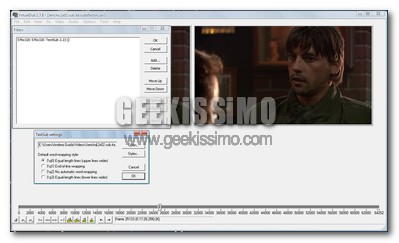


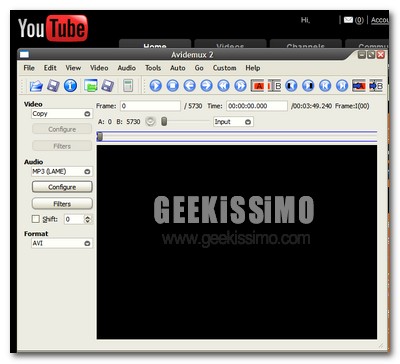


#1michele
veramente funzionale….
#2KinG FeLiX
Fantastico 😀
#3naqern
Grazie ragazzi, sono contento possa esservi utile 😉
ciao!
#4DarthFenix
ma poi posso mettere altri files di vario genere nella chiave USB?? o poi non me la legge bene quando accedo dal BIOS??
#5naqern
@DarthFenix: in teoria non ci dovrebbero essere grossi problemi, ma se puoi avere una chiavetta dedicata solo a questo insieme di strumenti è meglio. 😉
ciao!
#6DarthFenix
ok.. ci provo.. che Dio me la mandi bona
#7Sup3rman
Qualcuno sa il motivo per il quale non riesco a scaricare l’ISO di Ultimate Boot CD? ho usato i tre principali browser internet ma con ciascuno di loro, una volta scaricati i primi Mb, si interrompe il download. Grazie in anticipo. Ciao
#8Antonio
Scusate la mia ignoranza…………………….ma se il bios non consente l’ opzione ” start da usb” come si fa? GRAZIE A TUTTI
#9diego
puoi andare ad aggiornare il bios
#10mirco
gran ca…ata! finisce che perdi tempo per niente e poi formatti il tutto lo stesso.credo sia meglio partizionare e mettere i file dove non c'è il SO così sei meno a rischio di perdere i dati. comunque ognuno è libero di fare come crede
#11rnhmjoj
@mirco
Dai… l'unico articolo utile vai a criticare ?